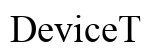21 Oct 2025
Post by Thea
引言
隨著時間推移,ASUS筆記型電腦的系統可能會因為累積多餘的文件、安裝多次的軟體而漸漸變慢。要讓您的裝置恢復初始效能,重灌系統是最直接且有效的辦法。本文將引導您了解如何正確重灌ASUS筆電,確保過程中資料不會丟失,並在完成後優化系統。
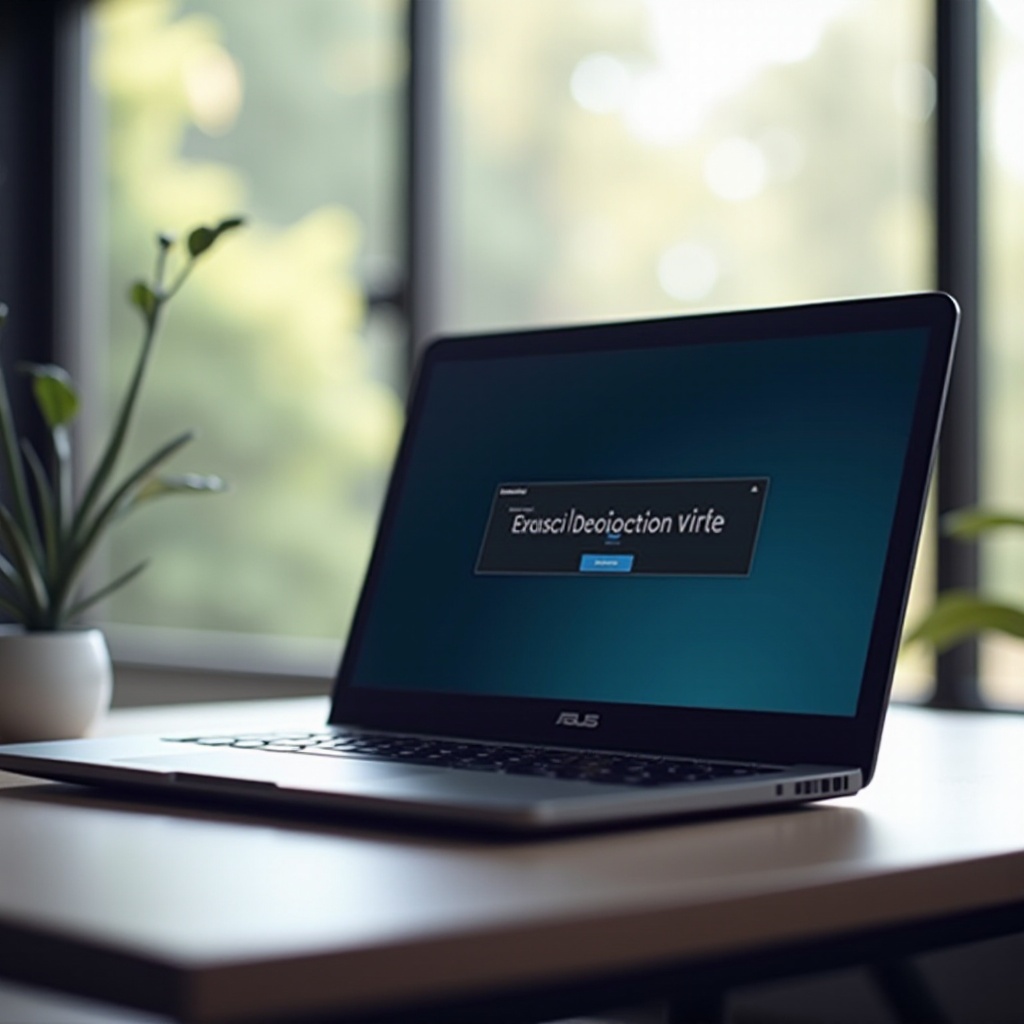
為什麼需要重灌 ASUS 筆記型電腦?
重灌系統不僅對解決電腦變慢有幫助,還能徹底清除潛在的惡意軟體和修復系統錯誤。重灌後的電腦運行會更加流暢,同時也能延長裝置壽命。因此,掌握如何正確地重灌是每位ASUS筆電使用者都應具備的技能。
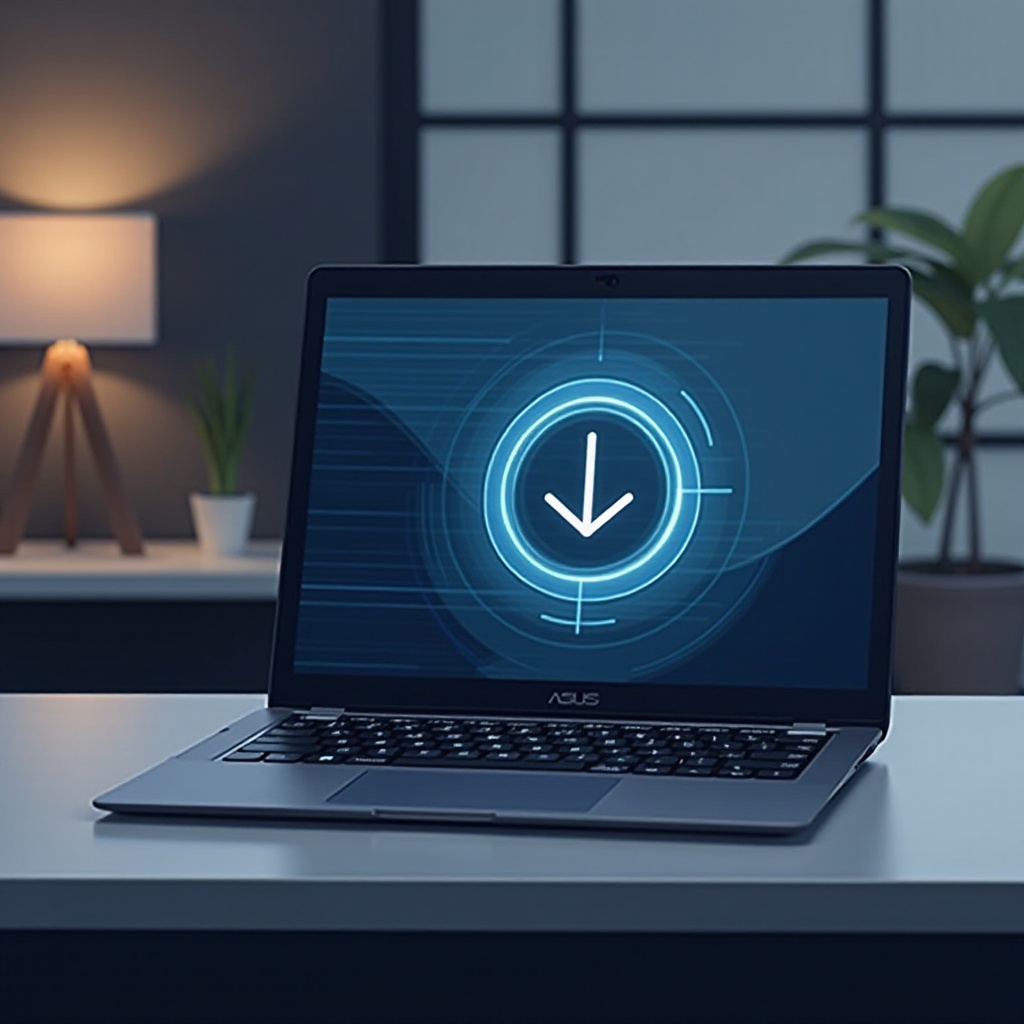
重灌前的準備工作
在啟動重灌程序前,準備工作是確保一切順利進行的關鍵。
- 備份重要資料: 為確保資料安全,使用外接硬碟或雲端服務進行資料備份。這能避免在重灌過程中出現資料不可逆的丟失問題。
- 確認驅動程式和必要工具軟體: 準備重灌前,預先下載所需的驅動程式和工具也是必要的一步。提前備妥這些軟體能讓您在重灌後快速恢復電腦的運行效能。
完成準備工作後,我們就可以進入重灌的具體步驟。

ASUS 筆記型電腦重灌步驟詳解
重灌ASUS筆電的方法有多種,這裡詳細介紹兩種主要方案:
- 使用重灌光碟/USB:
- 將光碟或USB插入電腦,重新啟動後,按下 ‘F2’ 進入BIOS設定畫面。
- 將啟動順序設為光碟/USB優先。
-
儲存並退出BIOS,進入系統安裝介面,按照提示完成安裝。
-
使用系統重灌選項:
- 在 Windows 中,開啟設定,選擇 ‘更新與安全性’。
- 點擊 ‘回復’,選擇 ‘重置此電腦’。
- 遵循系統指示步驟完成重灌。
無論是哪種方法,務必耐心等待直至重灌完成,注意過程中的任何異常情況。下一步,我們會關注一些可能出現的技術故障及其解決之道。
常見問題及其解決方案
重灌過程中可能遇到一些技術問題,以下列出幾種常見方式及其應對措施:
- 重灌時出現技術問題: 若安裝過程中出現錯誤訊息,首先檢查安裝媒介(光碟或USB)的完整性,必要時可更換媒介。
- 安裝中斷或失敗: 根據具體的錯誤提示,可能需要更新BIOS或檢查硬碟是否存在問題,若仍無法解決建議聯繫ASUS官方支援。
一旦問題獲得解決,便可順利進入系統優化階段。
重灌後的系統優化和設定
重灌完成後,進行系統的優化與設定是維持電腦高效運行的關鍵步驟。
- 驅動程式更新: 從官網下載並更新所有必要的驅動程式,提升硬體裝置效能並避免兼容性問題。
- 安裝常用軟體和安全設定: 安裝日常使用的應用軟體,並設定好防火牆以及殺毒軟體,保障系統的安全性。
透過這些設定,您的ASUS筆電將以最佳狀態運行,為您提供卓越的使用體驗。
結論
重灌ASUS筆記型電腦不僅是一個恢復系統效能的實用方法,也是一個讓電腦重新煥發活力的良機。透過本文分享的步驟和技巧,您可以順利完成重灌,並最大化您的裝置效能。希望這篇指南能為您帶來幫助,讓您的數位生活更加順暢。
常見問題解答
重灌後系統速度變慢怎麼辦?
重灌後若發現系統速度變慢,建議檢查是否安裝了過多的程式並關閉不必要的自啟動項。
如何保護重灌過程中的資料安全?
在重灌前,將重要資料備份至外接硬碟或雲端,確保資料完整性。
是否可以選擇不同版本的作業系統進行重灌?
可以選擇適合您的版本進行重灌,但需先檢查硬體是否與新系統相容。